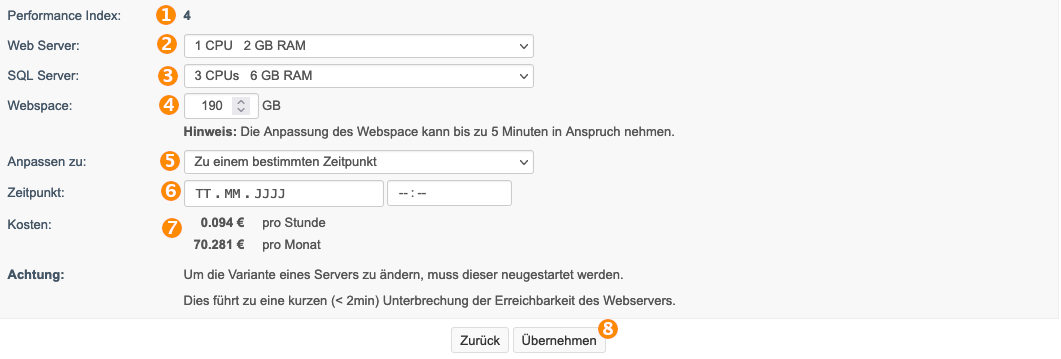Af.stack Webserver: Unterschied zwischen den Versionen
Rb (Diskussion | Beiträge) |
Rb (Diskussion | Beiträge) |
||
| (13 dazwischenliegende Versionen von 2 Benutzern werden nicht angezeigt) | |||
| Zeile 1: | Zeile 1: | ||
[[category: | [[category:Webhosting]][[category:fertig]] | ||
== Professional Web af.stack Ausstattung == | |||
=== Aktuelle Ausstattung des Professional Web af.stack Servers === | |||
An dieser Stelle finden Sie die aktuellen Einstellungen Ihres Professional Web af.stack Servers. | |||
[[Datei:Afstackweb-ausstattung.png]] | [[Datei:Afstackweb-ausstattung.png]] | ||
# Der Performace-Index gibt an, wie viele CPU-Kerne/RAM dem Server-Verbund insgesamt zugewiesen wurde. Der Performace-Index zeigt die Anzahl der CPU-Kerne. Pro CPU-Kern werden immer 2 GB RAM zugewiesen. | |||
# '''Web Server''': zeigt Ihnen an, wie viel CPU-Kerne/RAM dem Webserver zugewiesen ist. | |||
# '''SQL Server''': zeigt Ihnen an, wie viel CPU-Kerne/RAM dem Webserver zugewiesen ist. | |||
# '''Webspace''' zeigt den in Ihrem Account verfügbaren Webspace. | |||
# Der '''Status''' der beiden Server: | |||
#* '''aktiv''': Wenn beide Server normal laufen. | |||
#* '''resize''': Wenn gerade eine Änderung vollzogen wird. | |||
# Unter diesem Punkt können Sie die Ausstattung der Server anpassen. | |||
# In diesem Abschnitt können Sie nachvollziehen, was für Änderungen bereits in Auftrag gegeben wurden und welche davon noch ausstehen. Die ausstehenden bzw. "'''scheduled'''" Anpassungen können Sie wieder löschen. | |||
=== Log der letzten Professional Web af.stack Anpassungen === | |||
=== | |||
[[Datei:Afstackweb-history.png]] | [[Datei:Afstackweb-history.png]] | ||
# Hier sehen Sie, was bei der Anpassung getan wurde. Der '''resize''' bedeutet, dass die Ausstattung verändert wurde. | |||
# '''Result''' beschreibt das Ergebnis der Anpassung. | |||
#:Hierbei gibt es die Möglichkeiten: | |||
#* '''done''': alles wurde angepasst. | |||
#* '''scheduled''': zu einem bestimmten Datum + Uhrzeit wird eine Anpassung durchgeführt. | |||
''' | #* '''todo''': die Änderung wird gerade durchgeführt. | ||
#:'''INFO''': Das "todo" sehen Sie meistens nur, wenn mehrere "scheduled" Anpassungen in kürzester Zeit hintereinander gestartet wurden. | |||
# Der Zeitpunkt, an dem die Änderung vonstatten gehen soll: | |||
#* '''sofort'''. | |||
''' | #* '''Datum''', an dem die Änderung "scheduled" ist. | ||
# Die '''Uhrzeit''' und das '''Datum''', wann die Anpassung beauftragt wurde. | |||
# Die angepasste '''CPU''', '''RAM''' und '''Webspace-Größe''' der beiden Server. | |||
# Wenn Sie eine Anpassung geplant ("'''scheduled'''") haben, können Sie hier den jeweiligen Auftrag noch löschen, falls Sie diesen doch nicht brauchen oder was ändern möchten. | |||
=== Anpassung der Ausstattung === | === Anpassung der Ausstattung === | ||
[[Datei:Afstackweb-Anpassungv2.png]] | |||
[[Datei:Afstackweb- | # Der Performace-Index gibt an, wie viele CPU-Kerne/RAM dem Server-Verbund insgesamt zugewiesen wurde. Der Performace-Index zeigt die Anzahl der CPU-Kerne. Pro CPU-Kern werden immer 2 GB RAM zugewiesen. | ||
# Unter diesem Punkt können Sie die CPU und den RAM des '''Web Servers''' verändern. Auch hier ist standardmäßig die vorher eingestellte Variante eingetragen. | |||
# Hier können Sie die CPU und den RAM des '''SQL Servers''' anpassen. Standardmäßig ist hier die vorher eingestellte Variante eingetragen. | |||
# Hier ändern Sie die '''Größe des Webspace''' (im Bereich von 50 GB bis 1000 GB). Der Webspace kann in 10GB-Schritten verändert werden. | |||
# Im Dropdown-Menü können Sie einstellen, zu welchem Zeitpunkt ("'''Sofort'''" oder "'''Zu einem bestimmten Zeitpunkt'''") die Anpassung stattfinden soll. | |||
# Falls Sie '''Zu einem bestimmten Zeitpunkt''' ausgewählt haben, können Sie hier den Zeitpunkt festlegen. | |||
# Die '''neu berechneten''' Kosten sehen Sie an dieser Stelle. | |||
# Wenn Sie mit der Anpassung fertig sind, klicken Sie hier auf den Button "'''Übernehmen'''". Der Server wird dann zum angegebenen Zeitpunkt mit der gewählten Ausstattung neu gestartet. | |||
''' | |||
Aktuelle Version vom 25. November 2021, 13:20 Uhr
Professional Web af.stack Ausstattung
Aktuelle Ausstattung des Professional Web af.stack Servers
An dieser Stelle finden Sie die aktuellen Einstellungen Ihres Professional Web af.stack Servers.
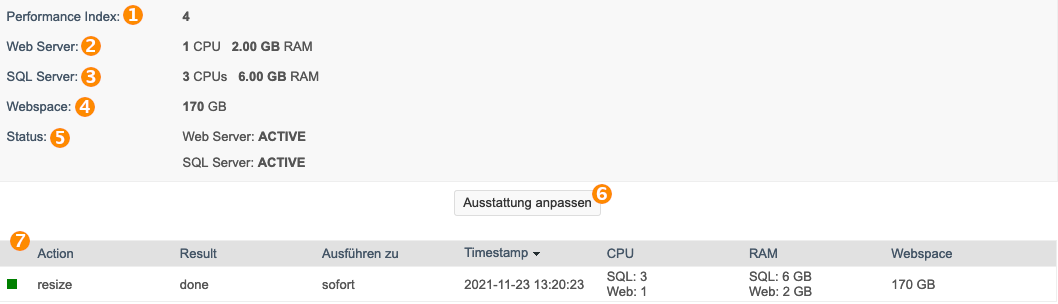
- Der Performace-Index gibt an, wie viele CPU-Kerne/RAM dem Server-Verbund insgesamt zugewiesen wurde. Der Performace-Index zeigt die Anzahl der CPU-Kerne. Pro CPU-Kern werden immer 2 GB RAM zugewiesen.
- Web Server: zeigt Ihnen an, wie viel CPU-Kerne/RAM dem Webserver zugewiesen ist.
- SQL Server: zeigt Ihnen an, wie viel CPU-Kerne/RAM dem Webserver zugewiesen ist.
- Webspace zeigt den in Ihrem Account verfügbaren Webspace.
- Der Status der beiden Server:
- aktiv: Wenn beide Server normal laufen.
- resize: Wenn gerade eine Änderung vollzogen wird.
- Unter diesem Punkt können Sie die Ausstattung der Server anpassen.
- In diesem Abschnitt können Sie nachvollziehen, was für Änderungen bereits in Auftrag gegeben wurden und welche davon noch ausstehen. Die ausstehenden bzw. "scheduled" Anpassungen können Sie wieder löschen.
Log der letzten Professional Web af.stack Anpassungen
- Hier sehen Sie, was bei der Anpassung getan wurde. Der resize bedeutet, dass die Ausstattung verändert wurde.
- Result beschreibt das Ergebnis der Anpassung.
- Hierbei gibt es die Möglichkeiten:
- done: alles wurde angepasst.
- scheduled: zu einem bestimmten Datum + Uhrzeit wird eine Anpassung durchgeführt.
- todo: die Änderung wird gerade durchgeführt.
- INFO: Das "todo" sehen Sie meistens nur, wenn mehrere "scheduled" Anpassungen in kürzester Zeit hintereinander gestartet wurden.
- Der Zeitpunkt, an dem die Änderung vonstatten gehen soll:
- sofort.
- Datum, an dem die Änderung "scheduled" ist.
- Die Uhrzeit und das Datum, wann die Anpassung beauftragt wurde.
- Die angepasste CPU, RAM und Webspace-Größe der beiden Server.
- Wenn Sie eine Anpassung geplant ("scheduled") haben, können Sie hier den jeweiligen Auftrag noch löschen, falls Sie diesen doch nicht brauchen oder was ändern möchten.
Anpassung der Ausstattung
- Der Performace-Index gibt an, wie viele CPU-Kerne/RAM dem Server-Verbund insgesamt zugewiesen wurde. Der Performace-Index zeigt die Anzahl der CPU-Kerne. Pro CPU-Kern werden immer 2 GB RAM zugewiesen.
- Unter diesem Punkt können Sie die CPU und den RAM des Web Servers verändern. Auch hier ist standardmäßig die vorher eingestellte Variante eingetragen.
- Hier können Sie die CPU und den RAM des SQL Servers anpassen. Standardmäßig ist hier die vorher eingestellte Variante eingetragen.
- Hier ändern Sie die Größe des Webspace (im Bereich von 50 GB bis 1000 GB). Der Webspace kann in 10GB-Schritten verändert werden.
- Im Dropdown-Menü können Sie einstellen, zu welchem Zeitpunkt ("Sofort" oder "Zu einem bestimmten Zeitpunkt") die Anpassung stattfinden soll.
- Falls Sie Zu einem bestimmten Zeitpunkt ausgewählt haben, können Sie hier den Zeitpunkt festlegen.
- Die neu berechneten Kosten sehen Sie an dieser Stelle.
- Wenn Sie mit der Anpassung fertig sind, klicken Sie hier auf den Button "Übernehmen". Der Server wird dann zum angegebenen Zeitpunkt mit der gewählten Ausstattung neu gestartet.